更新时间:2022-12-09 08:57:54浏览次数:295+次
以下介绍在鸿蒙HarmonyOS 3.0中将小艺建议页删除的两种方法。当桌面布局未锁定时,请用以下方法删除小艺建议页。
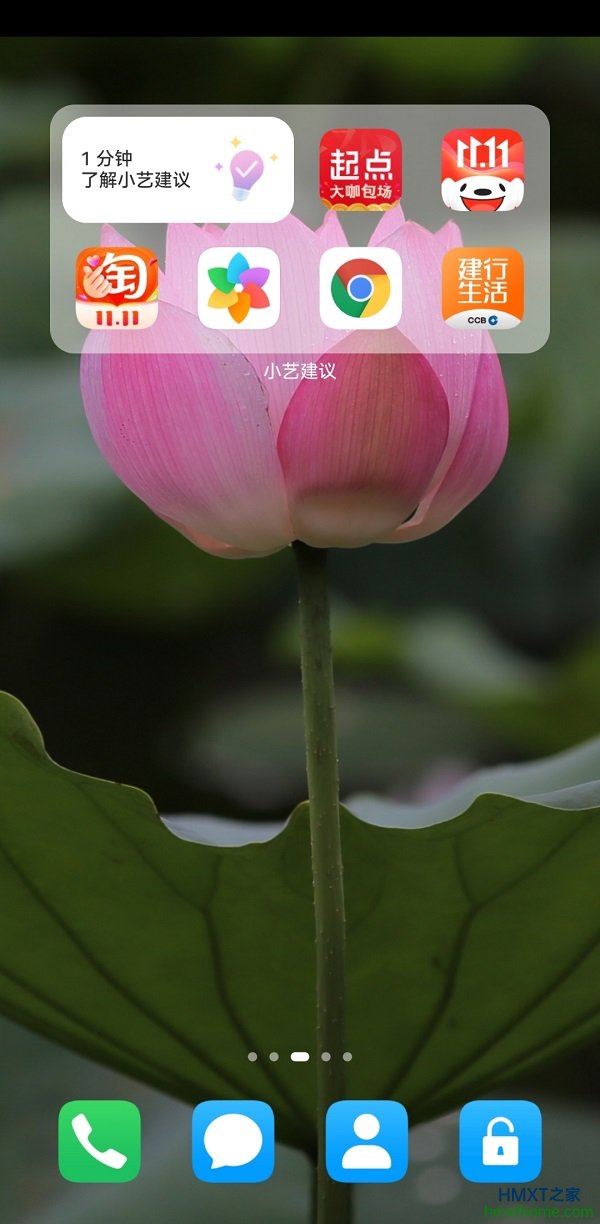
方法1
使用小艺建议一段时间,小艺建议推荐的内容变更为多个图标时,长按图标和外框之间的空白区域,出现菜单“移除”后删除。
方法2
在桌面双指捏合,进入桌面编辑状态,拖动小艺建议到右上角的“移除”按钮处,即可删除小艺建议。
如果无法删除小艺建议,请看以下方法
当桌面布局被锁定时,“移除”操作不可行时,请用如下方法,包含解释:
问题:当长按图标和外框之间的空白区域,出现菜单但却没有“移除”此选项,或者在桌面双指捏合,进入桌面编辑状态,无法拖动小艺建议到右上角的“移除”按钮。
可用的方法:在桌面双指捏合,进入桌面编辑状态>点击右下角“桌面设置”>关闭“锁定布局”>回到桌面,重新进行小艺建议移除步骤>完成移除。根据实测,删除小艺建议非常的简单,用户可直接长按图标和外框之间的空白区域,出现菜单“移除”后删除或者在桌面双指捏合,进入桌面编辑状态,拖动小艺建议到右上角的“移除”按钮处,即可将小艺建议删除掉。
网友简单指点
1、长按软件中间的白色背景。
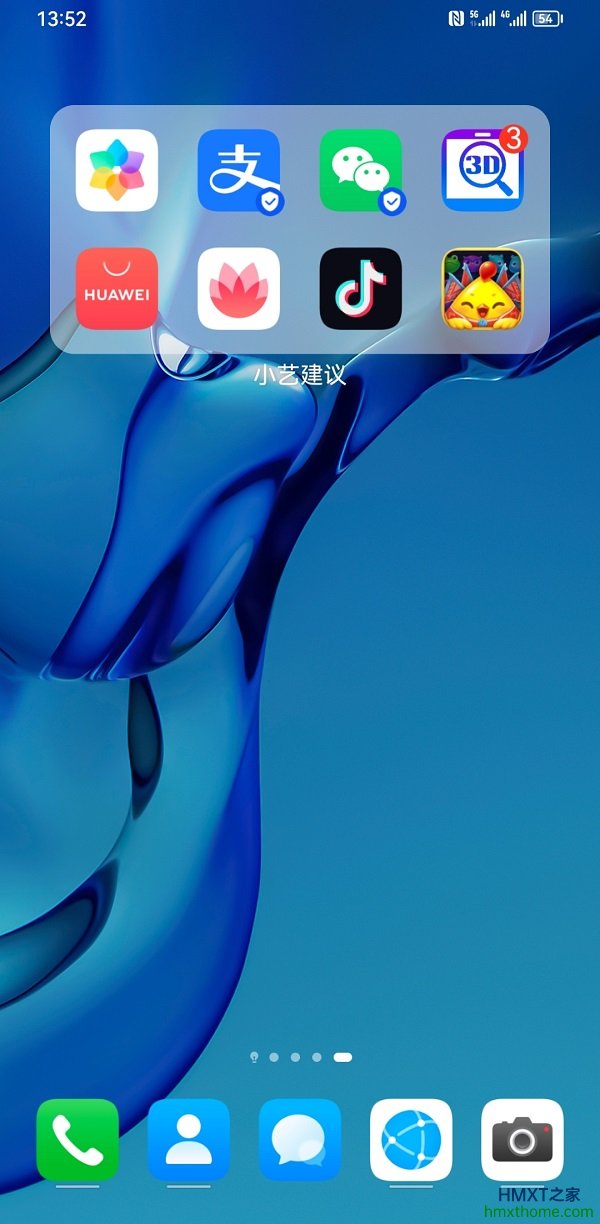
2、小艺建议仅对您所处场景和使用习惯进行动态推荐, 移除卡片不会删除/影响其他应用及数据,可以长按小艺建议中服务或应用图标和外框之间的空白区域,选择移除,按照界面提示,确认删除桌面的小艺建议。
3、长按中间就可以移除,记住,不要长按应用图标,即不要按到APP的图标,得长按小艺建议两个应用中间部位。
4、用户可用土方法,一个一个的删除删到最后就没有了。
相关资讯